퀵마스크 모드는 선택영역 혹은 비선택영역의 경계를 확실하게 시각화함으로써 좀 더 섬세한 영역 설정을 할 수 있다. 특히 브러시 툴과 지우개 툴을 자유자제로 사용한다면 완벽에 가까운 선택을 표현 가능하다.
가. 툴박스에서 자석 올가미 툴을 이용하여 어린 아이의 윤곽을 선택한다.
나. 툴박스 하단에 퀵마스크 모드를 클릭한다. 위와 같이 마스크 영역(비선택 영역)이 빨간색으로 표시된다. 선택 영역이 빨간색으로 표시되는 경우 퀵마우스 툴에서 마우스 오른 버튼을 눌러 화면과 같이 변경하자.
다. 툴박스에서 지우개를 선택한다. 크기와 브러시 형태도 정해준다. 빨간색 부분이 잘못 덧칠되어 있으면 지우개로 섬세하게 지워준다.
라. 이번엔 빨간색 부분이 제대로 덧칠이 안된 부분도 있을 것이다. 이때는 브러시를 선택하여 세밀하게 덧칠해 주자.
마. 지우개와 브러시를 활용하여 세밀한 작업을 끝냈다면 다시 퀵마스크 모드를 클릭하여 표준 모드로 전환한다. 전환 후 화면과 같이 훨씬 나은 선택 영역을 확보할 수 있을 것이다.
바. 이번엔 배경을 제거해 보자. 현재 선택중인 부분을 반전 시킨다. [선택] - [반전]을 클릭한다.
사. 위와 같이 영역이 반전된다. 단축키 Shift + Ctrl + I 로도 쉽게 바꿀 수 있다.
아. [편집] - [칠]을 선택한다.
자. 사용을 검정색으로 바꾸고 확인을 누른다.
차. 위 사진과 같이 배경이 검은색으로 변했다. 선택 영역은 Ctrl + D로 해제 하자.
- 완성된 모습
'컴퓨터 이야기 > 포토샵 강좌' 카테고리의 다른 글
| [포토샵] 개인 브러쉬 패턴 만들기 / 브러시 사전 설정 정의 (0) | 2013.12.15 |
|---|---|
| [포토샵] 올가미 툴 활용하기 (2) | 2013.12.15 |
| [포토샵] 돋보기 툴 활용하기 (0) | 2013.12.14 |
| [포토샵] 이미지 자르기 (0) | 2013.12.12 |
| [포토샵] 사진 합성하기 / 특수 붙여넣기 (0) | 2013.12.11 |
| [포토샵] 선택영역 이동 / 이동툴 (2) | 2013.12.11 |
| [포토샵] 옷 색깔 바꾸기 / 빠른 선택툴 (0) | 2013.12.11 |
| [포토샵] 이미지 선택하기 / 사각형 선택툴 (0) | 2013.12.10 |
| [포토샵] 다리 보정하기 / 픽셀 유동화 (5) | 2013.12.09 |
| [포토샵] 염색 하기 / 헤어 색상 시뮬레이션 (3) | 2013.12.06 |











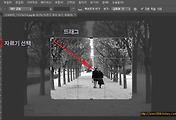

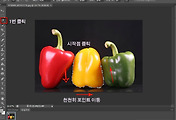

댓글